Cách hẹn giờ gửi tin nhắn trên Zalo chi tiết nhất trên điện thoại
Cách hẹn giờ gửi tin nhắn trên Zalo chi tiết nhất trên điện thoại
Hãy đọc ngay bài viết dưới đây, để biết cách hẹn giờ gửi tin nhắn Zalo mới nhất năm 2024. Từ giờ trở đi sẽ không còn tình trạng phải canh từng giờ từng phút để gửi tin nhắn Zalo cho đúng lịch nữa. Với tính năng này, công việc của bạn sẽ trở nên đơn giản, nhẹ nhàng hơn.
Lợi ích của việc hẹn giờ tin nhắn zalo
Có thể bạn chưa biết, tính năng cho phép hẹn giờ tin nhắn Zalo mang lại cho bạn những lợi ích sau:
- Giúp bạn gửi tin nhắn tự động trên Zalo đến đối tác, khách hàng đúng ngày, giờ.
- Tiết kiệm thời gian hơn so với gửi tin nhắn thủ công từng tin nhắn.
Xem ngay: Cách gửi danh thiếp Zalo cho bạn bè cực dễ dàng!
Tổng hợp các cách hẹn giờ gửi tin nhắn Zalo
Đầu tiên, bài viết sẽ hướng dẫn bạn cách đặt lịch hẹn giờ gửi tin nhắn Zalo thông qua ZaloPlus
Cách hẹn giờ gửi tin nhắn Zalo với ZaloPlus
Lưu ý: Cách hẹn giờ gửi tin nhắn Zalo bằng ZaloPlus chỉ thực hiện được trên máy tính chạy hệ điều hành Window và điện thoại Android. Riêng điện thoại iPhone do tính bảo mật cao, nên chưa thể tải phần mềm bên thứ 3 về máy.
ZaloPlus là phần mềm nuôi nick Zalo hàng loạt, hỗ trợ người dùng Zalo các tính năng tự động. Sau đây, chúng tôi sẽ chia sẻ với bạn cách sử dùng phần mềm ZaloPlus và cách hẹn giờ gửi tin nhắn Zalo:
Hướng dẫn nhanh
- Truy cập <zaloplus.com>.
- Tải và cài đặt phần mềm ZaloPlus.
- Mở ZaloPlus > Đăng nhập tài khoản Zalo.
- Nhấn chọn Lập lịch hàng ngày trên thanh công cụ.
- Nhấn Tải lại danh sách.
- Chọn tiếp Thêm > Tiếp tục chọn Thêm.
- Soạn tin nhắn cần gửi > Nhấn Thêm.
- Thiết lập thời gian gửi tin nhắn > Nhấn OK.
Xem ngay: Cách sử dụng Zalo Web đăng nhập nhanh chóng đơn giản trên PC, máy tính!
Hướng dẫn chi tiết
Bước 1: Trước hết để biết cách hẹn giờ gửi tin nhắn Zalo bạn truy cập vào đường link
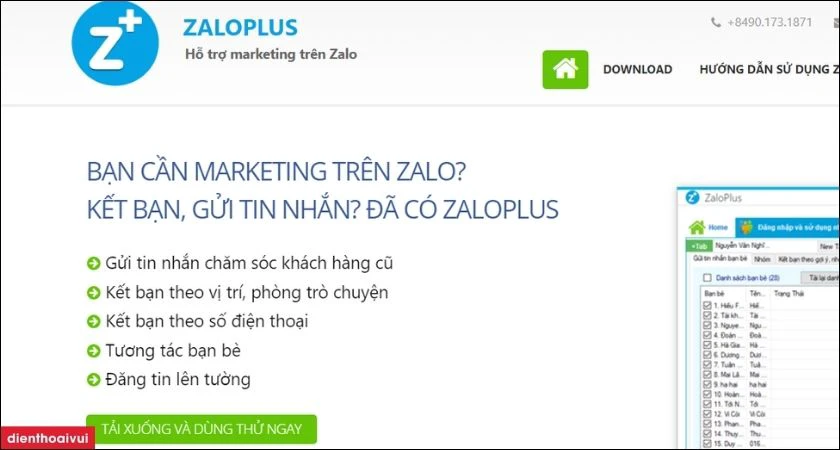
Bước 2: Sau khi đã cài đặt thành công phần mềm ZaloPlus, bạn mở phần mềm ra và đăng nhập tài khoản Zalo cá nhân vào.
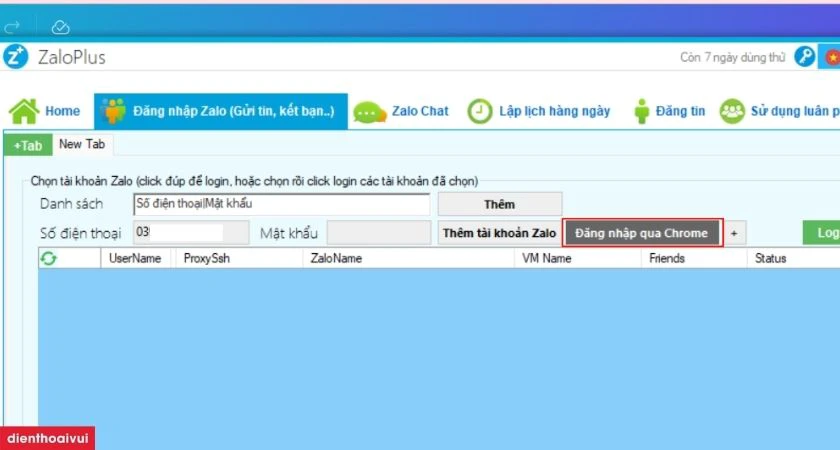
Bước 3: Đăng ngập xong, bạn nhìn trên thanh công cụ, nhấn chọn vào Lập lịch hàng ngày.
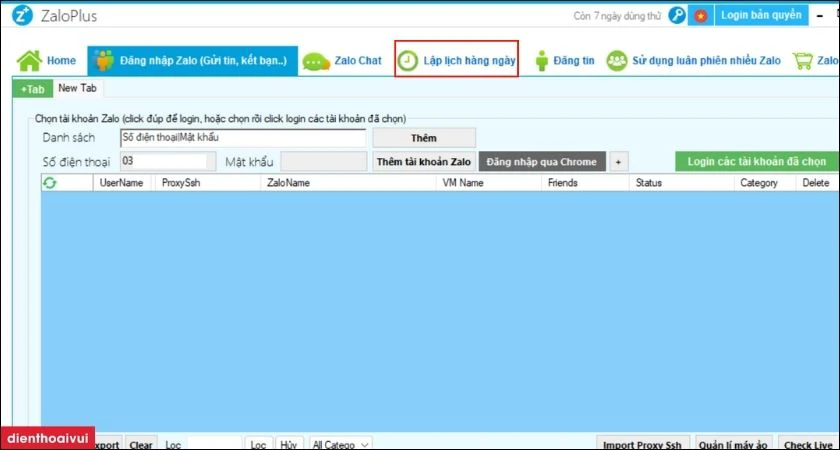
Bước 4: Kế tiếp, nhấn vào Tải lại danh sách. Nhìn bên phải có mục Lập lịch gửi tin nhắn, rồi chọn Thêm.
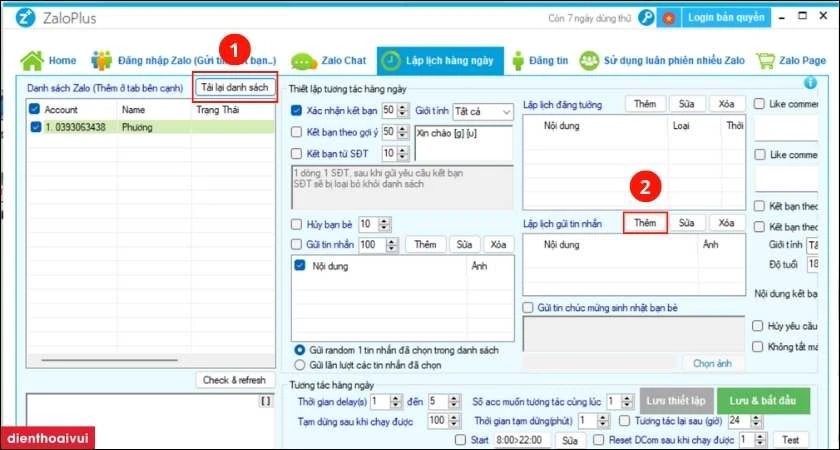
Bước 5: Màn hình sẽ xuất hiện cửa sổ Hẹn giờ gửi tin, bạn nhấn chọn tiếp Thêm để soạn tin nhắn.
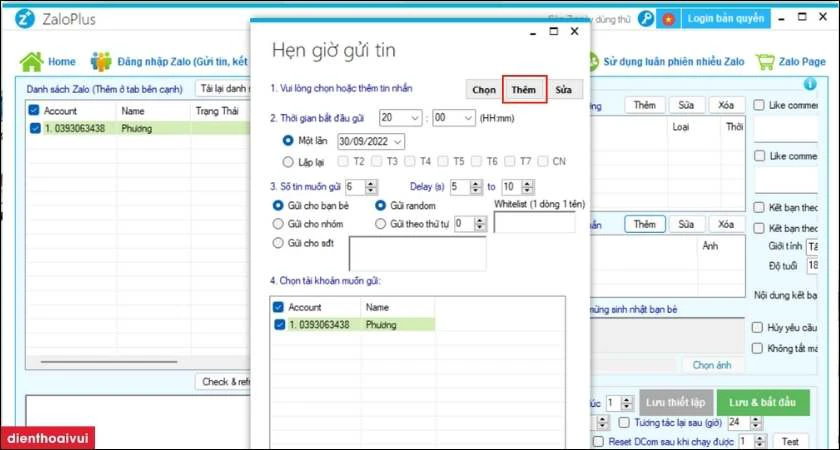
Bước 6: Tiếp theo, cửa sổ Thêm tin nhắn hiện ra, bạn soạn tin nhắn mình muốn hẹn lịch để gửi.
Bạn cũng có thể chèn thêm ảnh, video. Sau khi soạn xong, bạn nhấn chọn Thêm.
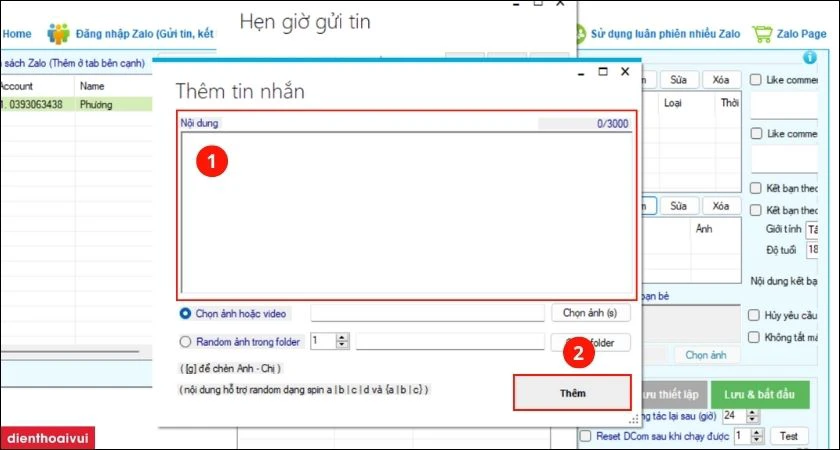
Bước 7: Tiếp đó, sẽ quay lại cửa sổ Hẹn giờ gửi tin. Bạn bắt đầu cài đặt:
- Thời gian bắt đầu gửi.
- Gửi một lần: Chỉnh ngày tháng năm gửi tin nhắn.
- Lặp lại: Có thể tùy chỉnh lặp lại từ thứ 2 đến chủ nhật.
- Số tin nhắn muốn gửi.
- Delay: Thời gian mà bạn muốn hoãn lại trước khi gửi tin đi.
- Đối tượng: Chọn gửi cho bạn bè, theo nhóm, random hoặc gửi tin theo thứ tự.
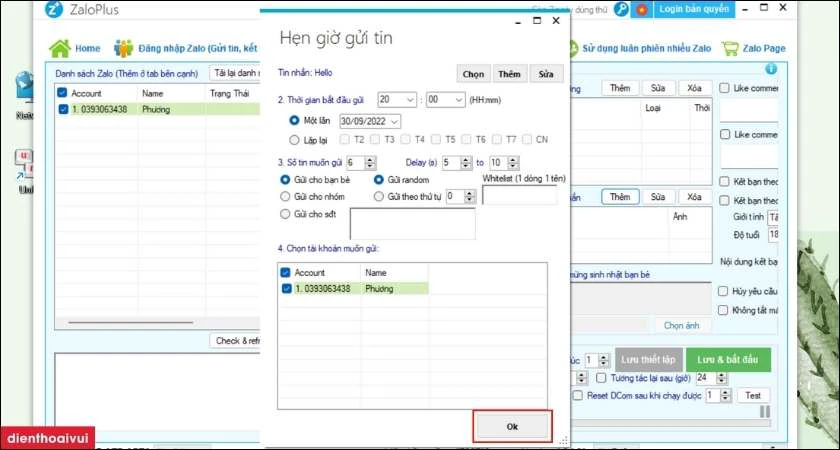
Điều chỉnh như ý mong muốn xong, chọn OK để lưu lại.
Bước 8: Cuối cùng, để biết đã thiết lập thành công chưa. Bạn nhìn khung Lập lịch gửi tin nhắn sẽ thấy có dòng nội dung.
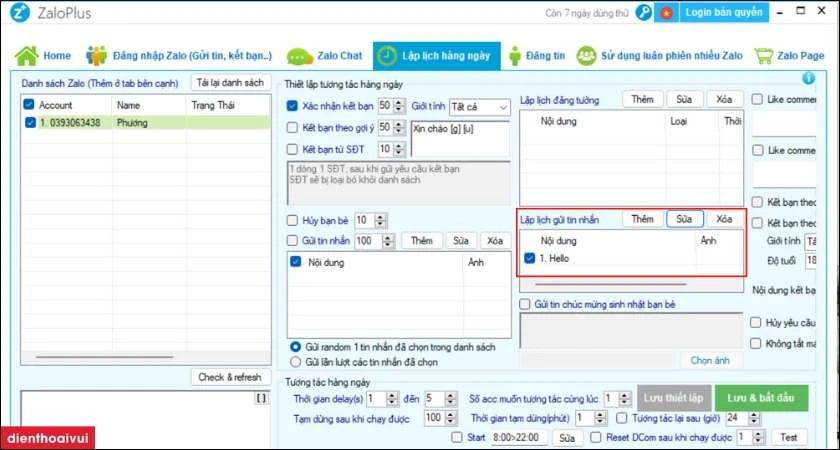
Bạn hoàn toàn có thể chỉnh sửa hoặc xóa lịch đã hẹn giờ gửi tin nhắn trên Zalo. Với cách hẹn giờ gửi tin nhắn Zalo này, bạn hoàn toàn có thể gửi hàng loạt tin nhắn tự động cho nhiều người, nhiều khung giờ khác nhau.
Mẹo: Hướng dẫn khắc phục lỗi không đồng bộ được tin nhắn Zalo trên máy tính ngay lập tức
Cách hẹn giờ gửi tin nhắn Zalo bằng Zalo OA
Với cách hẹn giờ gửi tin nhắn trên Zalo bằng Zalo OA, áp dụng được cả trên điện thoại iPhone.
Tuy nhiên, để thực hiện được cách này bạn cần phải có một tài khoản Zalo OA (Zalo Official Account) đã được xác thực. Đây là trang kinh doanh chính thức của doanh nghiệp trên cộng đồng Zalo. Trên Zalo OA, bạn còn có thể thực hiện các chiến dịch marketing.
Nếu đã có tài khoản Zalo OA, bạn bắt đầu thực hiện theo hướng dẫn sau:
Hướng dẫn nhanh
- Truy cập đường link
trên máy tính hoặc điện thoại. - Đăng nhập tài khoản.
- Chọn Broadcast > Chọn tiếp Gửi Broadcast.
- Thiết lập Chọn đối tượng gửi và Đặt lịch gửi.
- Nhấn chọn Gửi broadcast.
Xem ngay: Cách ghim tin nhắn trên Zalo tránh bị trôi đơn giản!
Hướng dẫn chi tiết
Bước 1: Mở trình duyệt trên máy tính hoặc điện thoại, truy cập theo đường link
Bước 2: Sau khi đã hoàn tất các bước đăng nhập tài khoản, bạn nhấn chọn Broadcast. Nó sẽ hiện ra menu, nhấn chọn tiếp Gửi Broadcast.
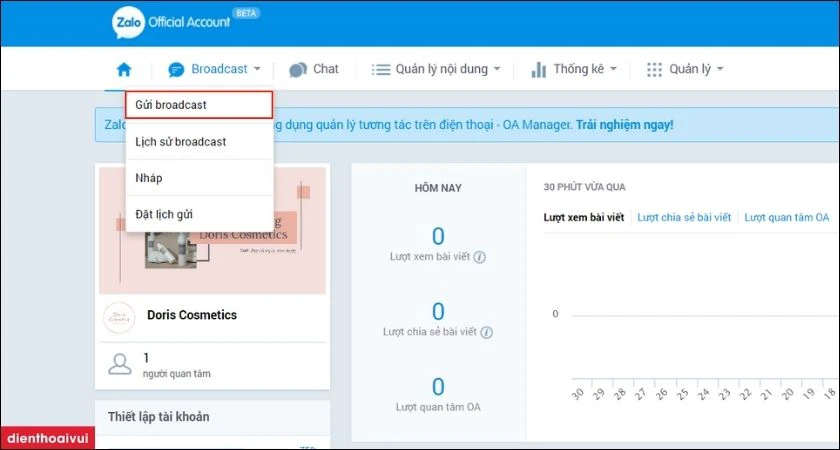
Lưu ý: Tài khoản Zalo OA của doanh nghiệp bạn phải là tài khoản đã được xác thực. Như vậy thì mới được sử dụng tính năng này của Zalo Ads.
Bước 3: Kế tiếp, bạn tùy chỉnh Chọn đối tượng gửi và Đặt lịch gửi tin nhắn. Thiết lập xong thì nhấn Gửi broadcast.
Xem thêm: Cách tạo nhóm trên Zalo chỉ bằng vài thao tác đơn giản.
Nếu lịch bạn đã hẹn giờ gửi tin nhắn Zalo là thời gian trong tương lai thì lịch sẽ được lưu ở phần Đặt lịch gửi. Trong thời gian đó, bạn cũng có thể chỉnh sửa hoặc xóa hẹn giờ gửi tin nhắn đã thiết lập.
Cách hẹn giờ tin nhắn Zalo bằng tính năng nhắc hẹn
Zalo đã cho ra mắt tính năng Nhắc hẹn giúp bạn gửi tin nhắn tự động trên Zalo vào thời gian đã chọn, vô cùng tiện lợi và hiệu quả.
Hướng dẫn nhanh:
- Chọn tính năng 'Nhắc hẹn', sau đó soạn nội dung tin nhắn bạn muốn gửi.
- Chọn thời gian và ngày cụ thể để gửi tin nhắn -> Nhấn 'Xác nhận' để hoàn tất.
Hướng dẫn chi tiết:
Bước 1: Mở ứng dụng Zalo và truy cập cuộc trò chuyện bạn muốn hẹn giờ tin nhắn Zalo.
Bước 2: Nhấn vào biểu tượng dấu ba chấm ở góc phải màn hình.
Bước 3: Chọn 'Nhắc hẹn' và soạn nội dung tin nhắn bạn muốn gửi.
Bước 4: Chọn thời gian và ngày cụ thể để gửi tin nhắn.
Bước 5: Bật tuỳ chọn 'Lặp lại' để tin nhắn được gửi tự động theo chu kỳ.
Bước 6: Nhấn 'Xác nhận' và thế là bạn đã hẹn giờ tin nhắn zalo thành công.
Kết luận
Mong rằng những chia sẻ của chúng tôi giúp bạn biết cách hẹn giờ gửi tin nhắn Zalo. Việc gửi tin nhắn của bạn từ bây giờ đã trở nên tối ưu về thời gian cũng như công sức. Chúc bạn áp dụng thực hiện thành công nhé!
Tham khảo các thủ thuật hay tại chuyên mục Mẹo ứng dụng Điện Thoại Vui!
Bạn đang đọc bài viết Cách hẹn giờ gửi tin nhắn trên Zalo chi tiết nhất trên điện thoại tại chuyên mục Thủ thuật ứng dụng trên website Điện Thoại Vui.

Tôi là Trần My Ly, một người có niềm đam mê mãnh liệt với công nghệ và 7 năm kinh nghiệm trong lĩnh vực viết lách. Công nghệ không chỉ là sở thích mà còn là nguồn cảm hứng vô tận, thúc đẩy tôi khám phá và chia sẻ những kiến thức, xu hướng mới nhất. Tôi hi vọng rằng qua những bài viết của mình sẽ truyền cho bạn những góc nhìn sâu sắc về thế giới công nghệ đa dạng và phong phú. Cùng tôi khám phá những điều thú vị qua từng con chữ nhé!





